このガイドでは、非推奨の Google VR(GVR)から Unity プロジェクトを移行して Cardboard XR プラグインを使用する方法について説明します。
開発環境をセットアップする
ソフトウェア要件:
- Unity 2021.3.32f1 以降(Cardboard XR プラグインでサポートされています)。
- インストールの際には、Android と iOS のビルドサポートを必ず含めてください。
GVR プロジェクトを開き、GVR パッケージなしでシーンをエクスポートします。
既存の GVR プロジェクトを開き、シーンをエクスポートする手順は次のとおりです。
GVR を使用して Unity プロジェクトを開きます。
Unity で [Assets] > [Export package] に移動して、現在のプロジェクトをエクスポートします。
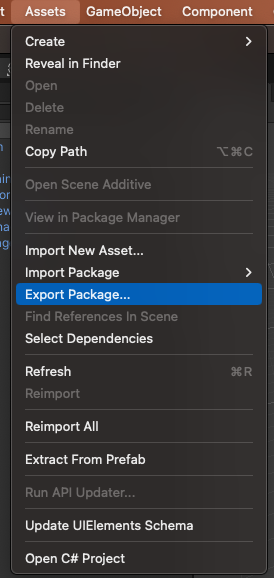
新しいバージョンの Unity でプロジェクトをインポートするときに、GVR をサポートしていないため、コンパイル エラーを回避するため、スクリプトが含まれているすべてのフォルダの選択を解除します。
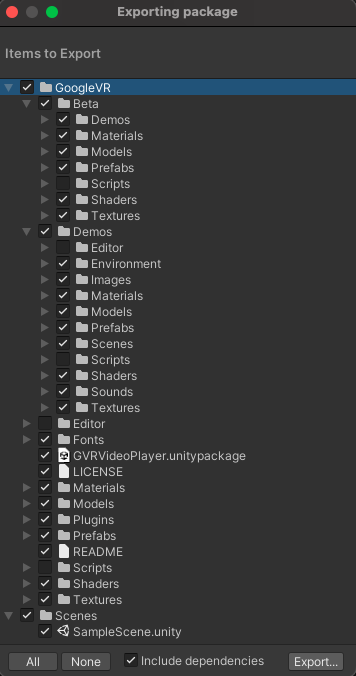
新しいバージョンの Unity で新しいプロジェクトを作成し、プロジェクトをインポートします。
- Cardboard XR プラグイン(Unity 2021.3.32f1 以降)でサポートされている Unity の新しいバージョンを開き、新しい 3D プロジェクトを作成します。
GVR プロジェクトをインポートします。
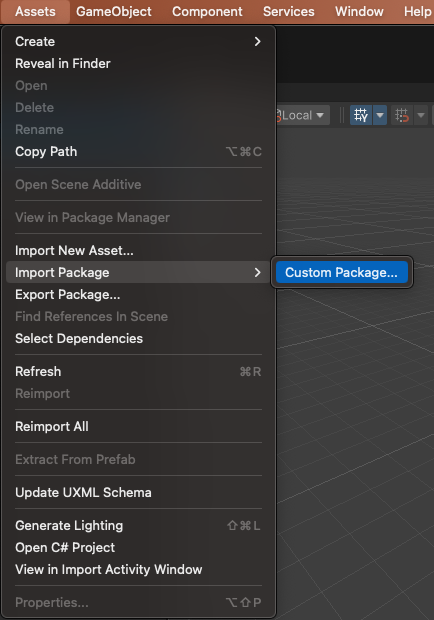
Cardboard SDK をインポートします。
- Google Cardboard for Unity のクイックスタートに沿って Cardboard SDK をインポートします。
Cardboard に対応するようにシーンの設定を調整します。
シーン内のすべてのインタラクティブ オブジェクトに ObjectController スクリプトを追加します。
[Hierarchy] パネルで [Treasure] に移動して 20 面体の図形を選択します。
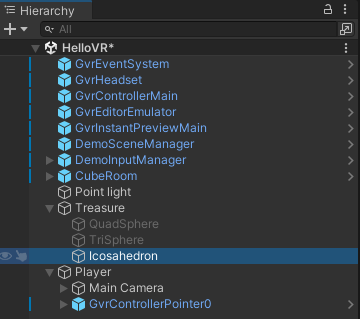
左側の [Inspector] パネルの [Script] コンポーネントで、ObjectController スクリプトを選択します。
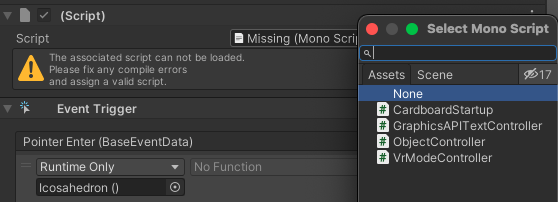
3 つのシェイプすべてについて同じ手順を繰り返します。
スクリプト CardboardReticlePointer.cs を [Player] > [Main Camera] > [GVRReticlePointer] にドラッグします。
このスクリプトは
Packages/com.google.xr.cardboard/Runtime/CardboardReticlePointer.csにあります。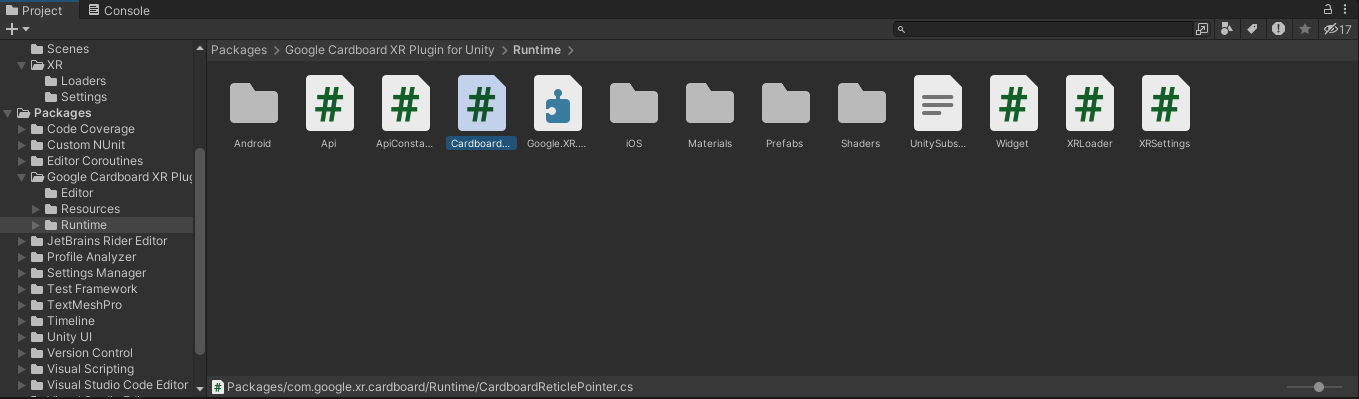
スクリプト CardboardStartup.cs を CubeRoom にドラッグします。
このスクリプトは
Assets/Samples/Google Cardboard XR Plugin for Unity/<version>/ Hello Cardboard/Scripts/CardboardStartup.csにあります。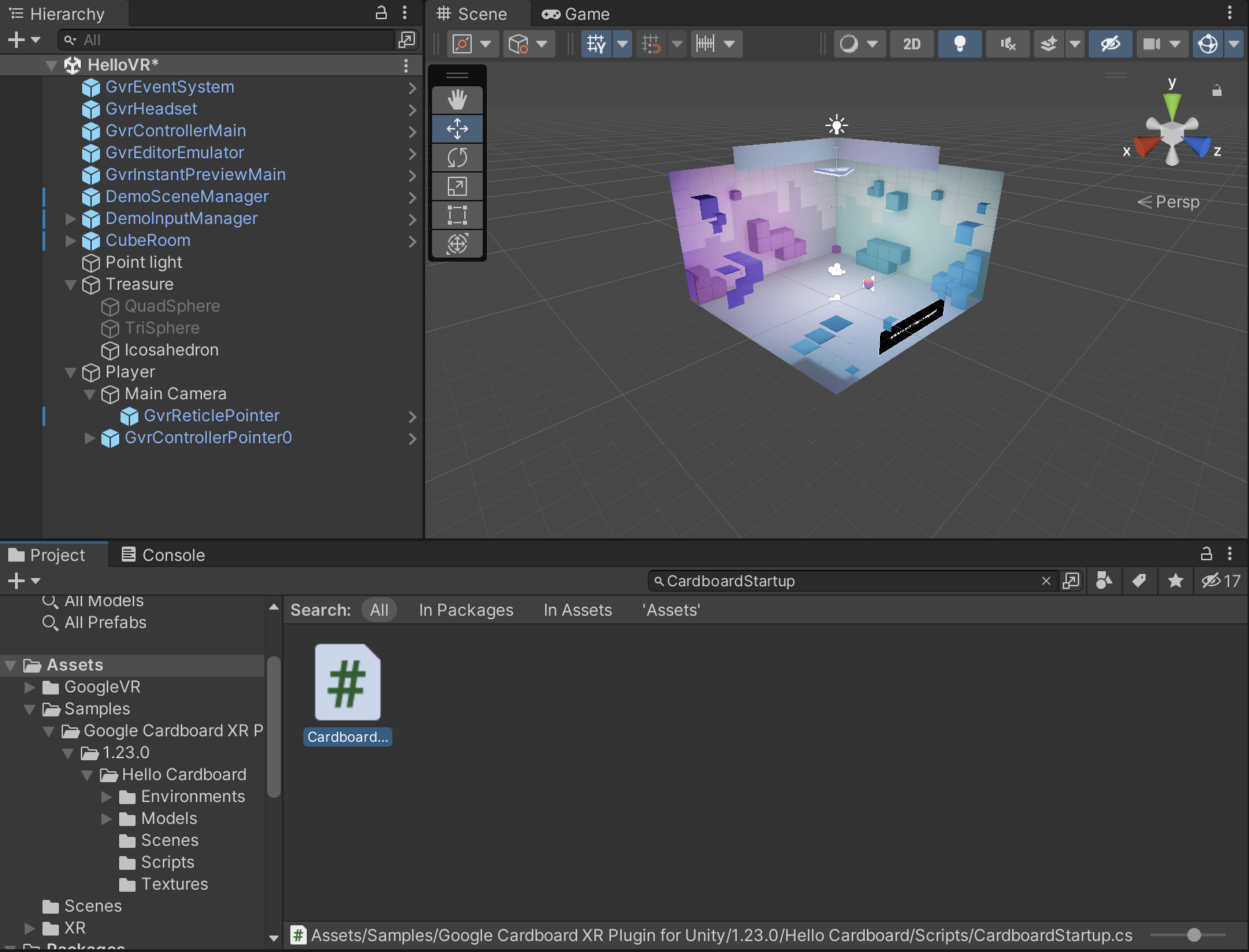
[Player] > [Main Camera] を選択し、[Inspector] パネルで [Tracked Pose Driver] コンポーネントを追加します。
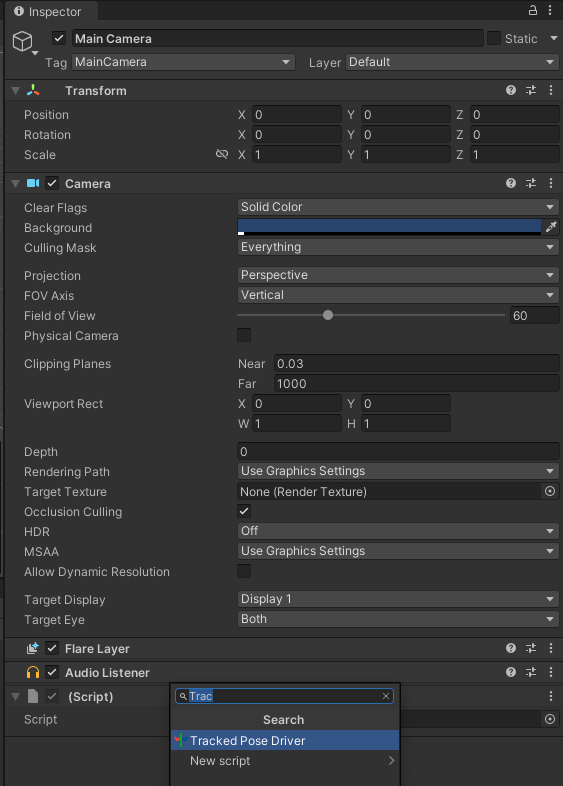
プロジェクトを構成してビルドします。
- 各デバイスの Google Cardboard for Unity のクイックスタートに記載されている設定ガイドをご覧ください。
